Esplora i semplici passaggi per farlo
- Una scheda grafica dedicata può aiutarti a eseguire attività ad alta intensità grafica in modo più rapido ed efficiente.
- Questa guida illustrerà semplici passaggi per passare a una scheda grafica dedicata.
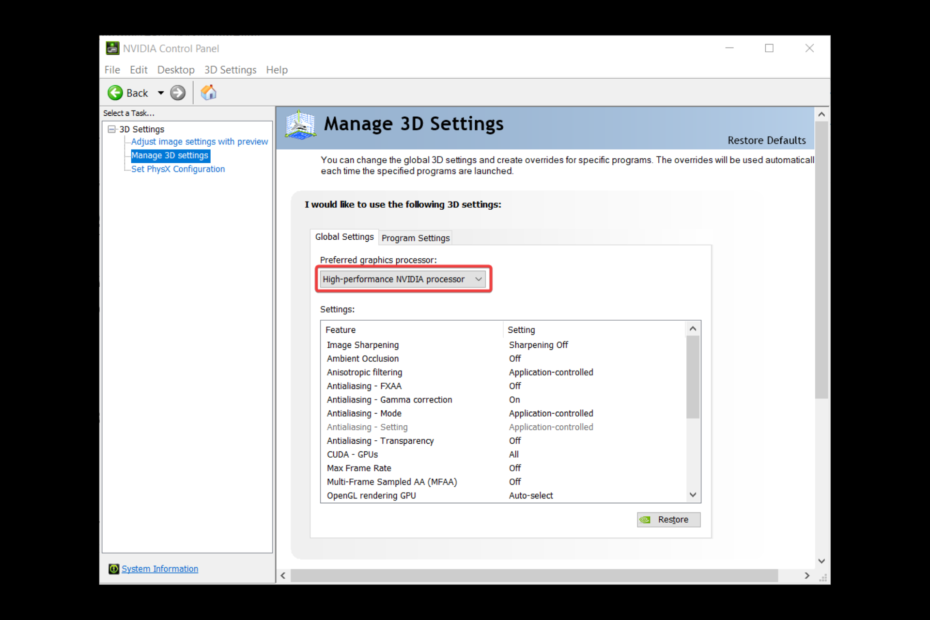
XINSTALLARE CLICCANDO SUL FILE DI DOWNLOAD
Questo software manterrà i tuoi driver attivi e funzionanti, proteggendoti così da errori comuni del computer e guasti hardware. Controlla subito tutti i tuoi driver in 3 semplici passaggi:
- Scarica DriverFix (file di download verificato).
- Clic Inizia scansione per trovare tutti i driver problematici.
- Clic Aggiorna driver per ottenere nuove versioni ed evitare malfunzionamenti del sistema.
- DriverFix è stato scaricato da 0 lettori questo mese.
Se hai un computer con integrato e schede grafiche dedicate, potresti voler scegliere la scheda grafica dedicata per prestazioni migliori e grafica superiore. Questa guida coprirà i passaggi per utilizzare una scheda grafica dedicata invece di una integrata.
Quali sono i vantaggi dell'utilizzo di una scheda grafica dedicata invece di una integrata?
Ci sono diversi vantaggi nell'usare una scheda grafica dedicata invece di una integrata; alcuni di loro sono menzionati qui:
- Prestazione - UN la scheda grafica dedicata ha il suo processore (GPU) e memoria, che gli consente di eseguire attività relative alla grafica in modo molto più rapido ed efficiente rispetto a uno integrato.
- Immagini migliori – Le schede grafiche dedicate offrono una migliore qualità grafica, il che è significativo se sei un giocatore, un editor video o un grafico.
- Più RAM – Una scheda grafica dedicata ha più memoria video (VRAM) rispetto a una scheda grafica integrata, essenziale per l'esecuzione di applicazioni e giochi ad alta intensità grafica.
- Aggiornabilità – Le schede grafiche dedicate sono facili da aggiornare o sostituire, consentendo agli utenti di stare al passo con le più recenti tecnologie grafiche e requisiti software.
Come posso utilizzare una scheda grafica dedicata invece di una integrata?
1. NVIDIA
1.1 Passa alla scheda grafica dedicata
- Fare clic con il pulsante destro del mouse sullo spazio vuoto sul desktop e selezionare il file Pannello di controllo Nvidial.
- SU Pannello di controllo Nvidia, Sotto Impostazioni 3D, fare clic Gestisci le impostazioni 3D.
- Per utilizzare la scheda grafica dedicata per tutte le attività eseguite, vai al Impostazione globales, individuare il file Processore grafico preferitoe selezionare la scheda grafica dedicata dall'elenco a discesa.
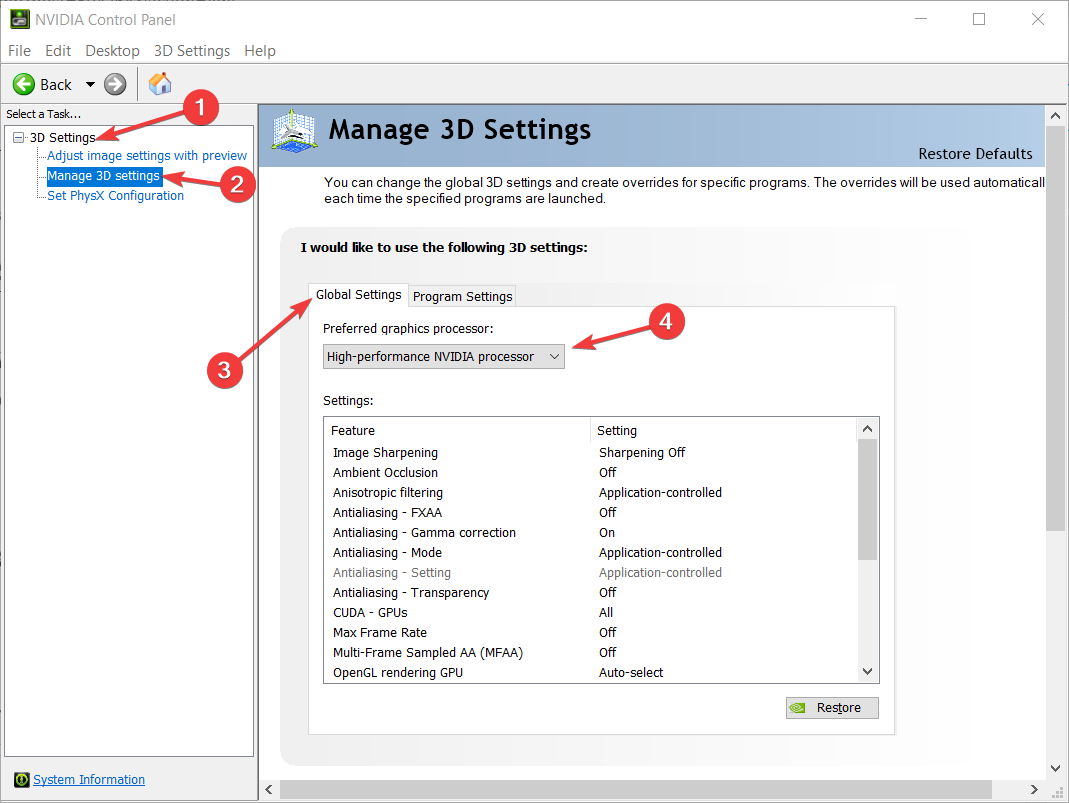
- Clic Fare domanda a per salvare le modifiche.
1.2 Assegnare una scheda grafica a un'app
- Aprire Pannello di controllo Nvidia e clicca Gestisci le impostazioni 3D.
- Vai al Impostazioni del programma scheda.
- Sotto Seleziona il programma da personalizzare, otterrai un elenco a discesa di programmi; scegli quello che vuoi usare per la scheda grafica.
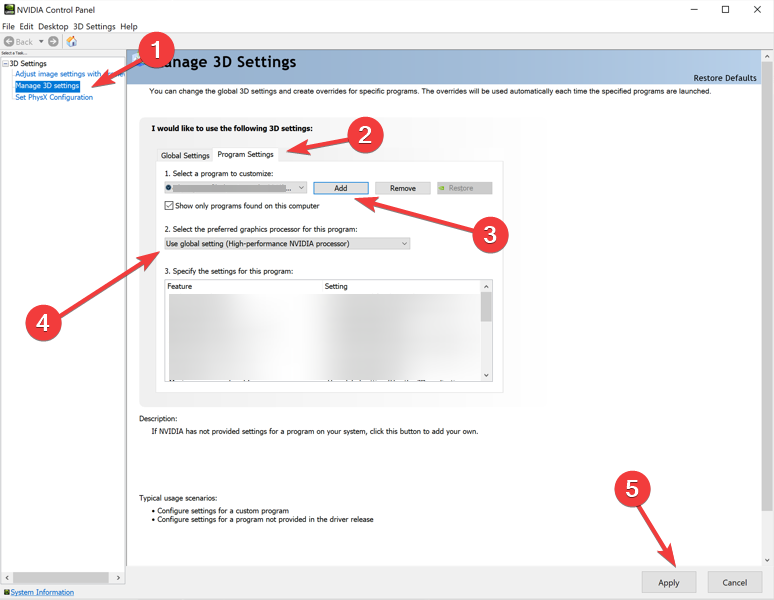
- Sotto Seleziona il processore grafico preferito per questo programma, scegli la scheda grafica dedicata.
- Una volta selezionato, fare clic Fare domanda a per salvare le modifiche.
- Come rimuovere l'immagine della barra di ricerca su Windows 11
- Come abilitare lo schermo verde su Teams
- Come integrare ChatGPT con Word [modi più rapidi]
- Condivisione nelle vicinanze di Google: come spostare i file senza sforzo
- Errore NVIDIA GeForce Now 0xc0f1103f: 7 modi per risolverlo
2. AMD
- Fare clic con il pulsante destro del mouse sullo spazio vuoto sul desktop e selezionare Centro di controllo del catalizzatore AMD.
- Vai a Grafica.
- Scegliere Energia dal menu a sinistra; per Connesso, Selezionare Massima performance, e per Batteria, scegliere Massimizza la durata della batteria.
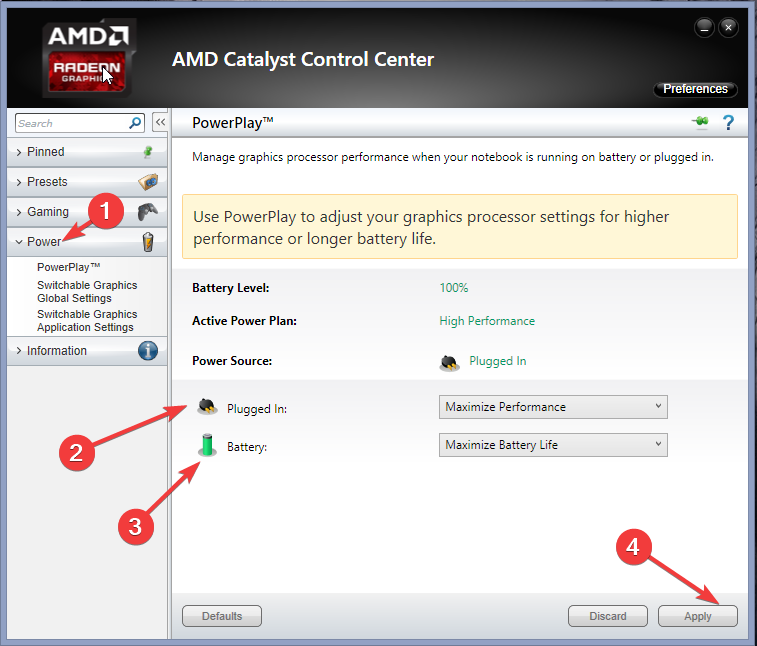
- Clic Fare domanda a.
- Ora vai a Impostazioni globali della grafica commutabile. Per Impostazioni globali dell'applicazione, Selezionare Massimizza la durata della batteria per Batteria, e scegli Massima performance per Connesso.
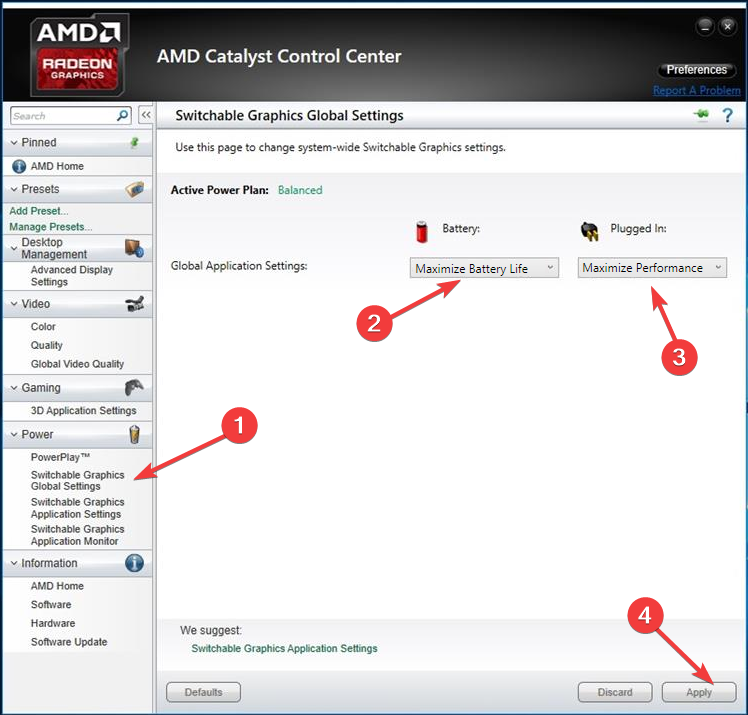
- Clic Fare domanda a.
- Vai a Impostazioni dell'applicazione grafica commutabile, fare clic Aggiungi applicazione pulsante e scegliere il file .exe dall'elenco presentato.
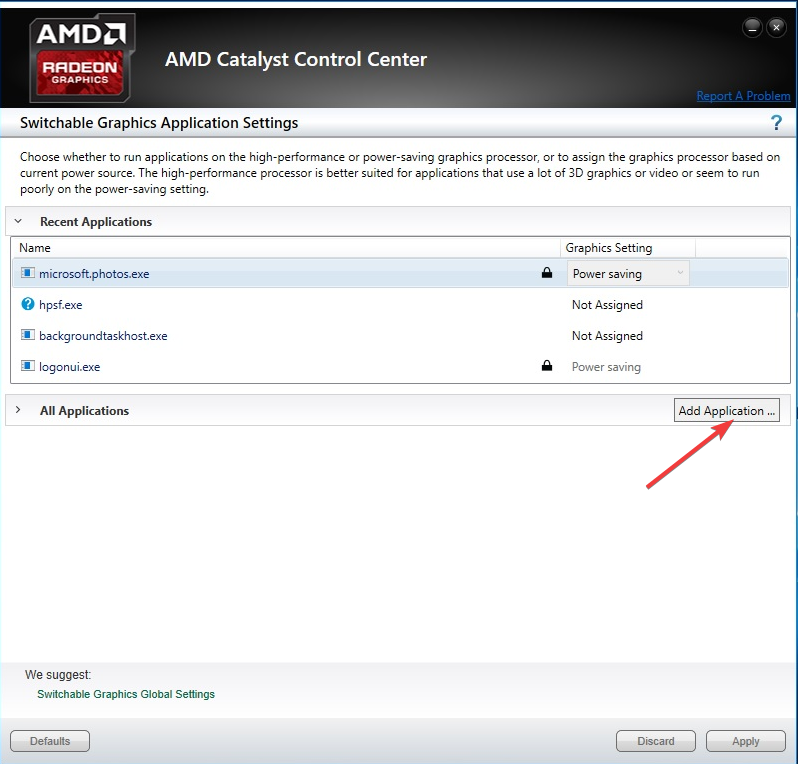
- Se non riesci a trovare il programma, fai clic su Aggiungi applicazione e segui le istruzioni sullo schermo per scegliere l'app.
- Una volta selezionata l'app, sotto Impostazioni grafiche, scegliere Alte prestazioni.
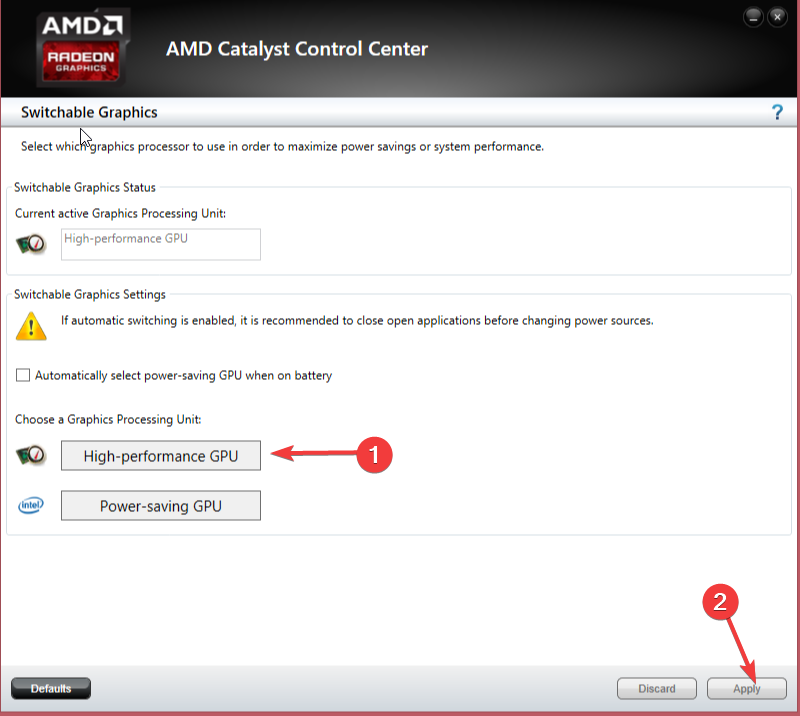
- Clic Fare domanda a.
Quindi, questi sono i passaggi per utilizzare una scheda grafica dedicata invece di una integrata. Alcuni programmi hanno impostazioni interne, che ti consentono di scegliere la scheda grafica e controllare quelle impostazioni per assicurarti di utilizzare quella dedicata.
Fateci sapere nella sezione commenti qui sotto se avete domande o dubbi.
Hai ancora problemi? Risolvili con questo strumento:
SPONSORIZZATO
Se i suggerimenti di cui sopra non hanno risolto il tuo problema, il tuo PC potrebbe riscontrare problemi Windows più profondi. Noi raccomandiamo scaricando questo strumento di riparazione del PC (valutato Ottimo su TrustPilot.com) per affrontarli facilmente. Dopo l'installazione, è sufficiente fare clic su Inizia scansione pulsante e quindi premere su Ripara tutto.


